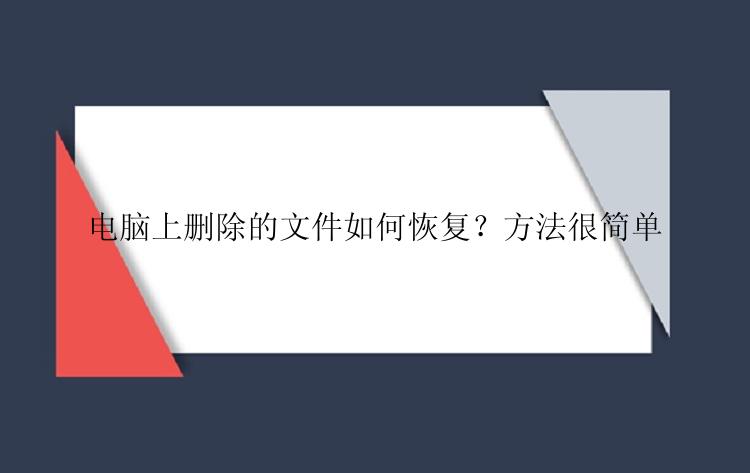
“怎么办,刚刚在操作电脑的时候,不小心删除了很重要的文件,如果不能找回来的话,我可能下午就要卷铺盖走人了!我现在整个人都很懵,不知道应该做些什么,才能恢复删除的文件,请问电脑上删除的文件如何恢复?有没有详细的解决方法呢?”
大家有没有遇到过上面的情况呢?小编曾经就遇到过,人都差点崩溃了。电脑作为一款常用的工具,在使用的过程中,难免会有一些误操作,可能一个不小心就把电脑上面的重要文件删除了,那么,电脑上删除的文件如何恢复呢?不要着急,小编已经给大家做好了恢复删除的文件的详细攻略,建议各位小迷糊们都看看。
电脑上删除的文件如何恢复?通常,我们删除电脑上面的文件,会有几种情况,这些不同的情况,可以采用不同的方法来恢复。
第一种情况是,如果是鼠标选中文件进行删除,或者是按住“delete”快捷键删除的文件,我们在删除文件后,没有在电脑上进行任何其他操作,这时候,可以在键盘上按下快捷键“Ctrl+Z”撤销上一步删除操作,如果能够撤销成功的话,删除的文件会被撤销回原来的位置。
第二种情况是,在通过常规的删除方式删除桌面的文件后。我们已经在电脑上做了很多操作,或者是过了一段时间才发现文件是误删除,那么这时候可以前往回收站查找电脑上删除的文件,因为我们电脑上删除的文件通常都会出现在回收站,运气好的话,我们会在回收站看到电脑上删除的文件。找到对应的文件,鼠标右键点击,然后点击还原,这样电脑上删除的文件就回到原来的位置了。
第三种情况是,这种情况会比较棘手。可能我们已经将回收站清空了,或者我们是按住“shift+delete”快捷键删除的文件,那么文件也不会经过回收站,我们便不能通过上述方法找回丢失的文件,很多用户会认为这些文件被永久删除了,不能够再被恢复了,其实并不是,在删除的文件没有被新数据覆盖的前提下,我们还可以通过数据恢复软件进行恢复。
使用数据恢复软件,恢复删除的文件说起数据恢复软件,数据恢复软件就是一款专业好用的数据恢复软件,它可以帮助我们恢复电脑上删除的文件。数据恢复软件支持Windows 10/8.1/8/7/Vista/XP、Windows Server 2019/2016/2012/2008/2003等操作系统,适用于多种数据丢失场景恢复。例如误删除、格式化、磁盘分区变RAW、系统崩溃、部分病毒感染等,可从台式电脑、笔记本、移动硬盘、U盘、SD/TF卡及其他 Windows 兼容设备中快速找回丢失数据,支持恢复多种不同类型的文件,且简单易操作,即便是电脑初学者也能够轻松完成恢复。
如果你想要赶紧恢复电脑上删除的文件,就赶紧免费下载这款专业的数据恢复软件,并按照以下步骤进行电脑上删除的文件的恢复吧。
第一步:指定位置
下载并双击打开数据恢复软件(EaseUS Data Recovery Wizard)。主界面上列出软件扫描检测到的全部磁盘分区,单击删除文件所在的磁盘分区或储存位置。
第二步:点击扫描
点击"扫描"按钮,启动扫描。
第三步:单击恢复
扫描完成后,点击左边栏目里的"删除文件"选项。您可以看到软件找到已删除的文件都在这里。
在执行恢复前可以先双击文档预览查找到的文件内容。如果检查没问题,勾选它们,点击"恢复"。
在本文中,详细为大家讲解了电脑上文件不同的删除情况,对应的恢复方法,总的来讲是很简单的,如果我们无法在电脑上面找到删除的文件,建议大家不要存入新数据,避免删除的文件被覆盖,在文件覆盖之前,我们是可以借助数据恢复软件进行恢复的。





